Tạo máy ảo Ubuntu trong Windows 10 bằng Hyper-V
Đã từ lâu Microsoft không còn coi Linux là đối thủ cạnh tranh mà còn hỗ trợ Windows 10
Đã từ lâu Microsoft không còn coi Linux là đối thủ cạnh tranh mà còn hỗ trợ Windows 10 có khả năng dễ dàng sử dụng hệ điều hành này . Microsoft cho phép người dùng chạy Linux với tính năng “ Windows Subsystem for Linux “- WSL .
WSL được sử dụng kèm theo Hyper-V Manager . Máy ảo Ubuntu cho phép chạy Linux trên Windows 10 mà không cần phải rời hệ điều hành . Đầu tiên bạn phải dùng Windows 10 Pro với tài khoản có quyền Administrator và kích hoạt Hyper-V .
Bạn vào phần “
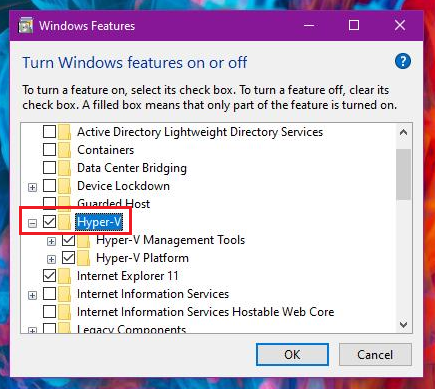
Bạn chờ cho tới khi máy tính khởi động lại để hoàn thành việc cài đặt Hyper-V .
Chạy Hyper-V Manager bằng cách bấm chọn menu Start rồi gõ tên của nó . Có một số cách để tại máy ảo Ubuntu nhưng chúng ta chọn cách đơn giản nhất đã có sẵn để hoàn thành việc cài đặt Ubuntu .
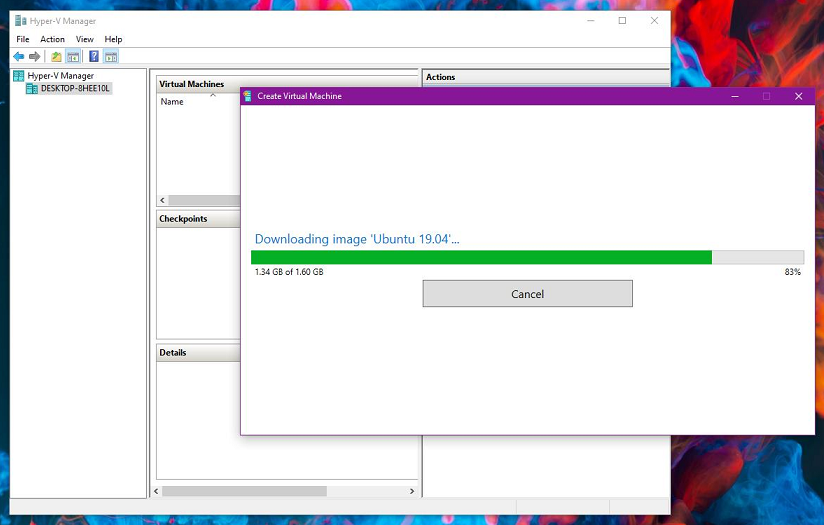
Bấm chuột phải vào máy tính phần bên trái và chọn Quick Create , Window 10 sau đó nhắc chọn một số mục như
Chọn phiên bản Ubuntu bạn muốn sử dụng và bấn lựa chọn đọc trong phần Create virtual machine
Hyper-V Manager bắt đầu quá trình tải Ubuntu và cài đặt trên máy của bạn . quá trình này có thể mất vài phút tới một giờ tùy thuộc vào mạng và hiệu suất làm việc của phần cứng .
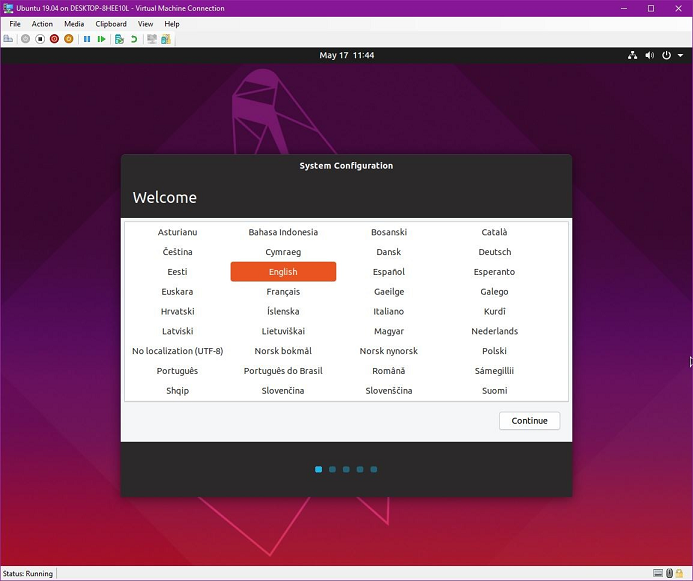
WSL được sử dụng kèm theo Hyper-V Manager . Máy ảo Ubuntu cho phép chạy Linux trên Windows 10 mà không cần phải rời hệ điều hành . Đầu tiên bạn phải dùng Windows 10 Pro với tài khoản có quyền Administrator và kích hoạt Hyper-V .
Bạn vào phần “
Turn Windows features on or off “ , đánh dấu tích trong mục Hyper-V .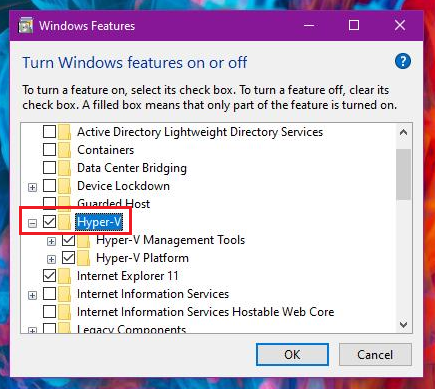
Bạn chờ cho tới khi máy tính khởi động lại để hoàn thành việc cài đặt Hyper-V .
Chạy Hyper-V Manager bằng cách bấm chọn menu Start rồi gõ tên của nó . Có một số cách để tại máy ảo Ubuntu nhưng chúng ta chọn cách đơn giản nhất đã có sẵn để hoàn thành việc cài đặt Ubuntu .
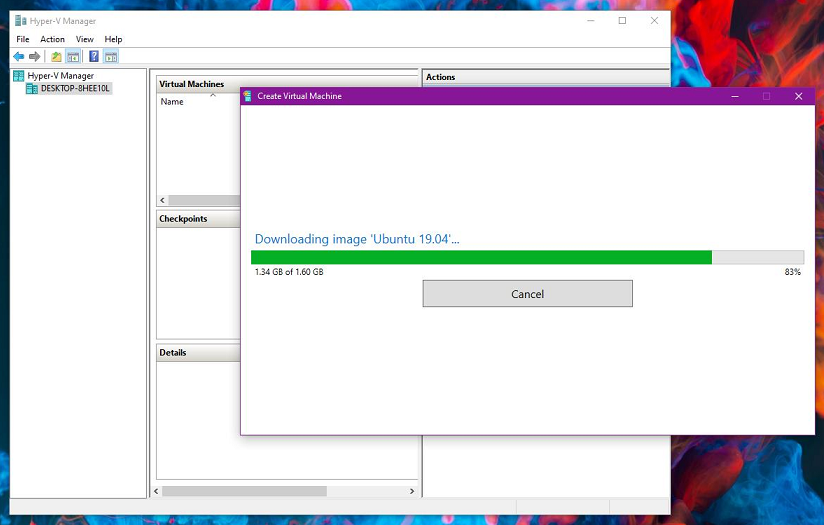
Bấm chuột phải vào máy tính phần bên trái và chọn Quick Create , Window 10 sau đó nhắc chọn một số mục như
| MSIX Packaging Tool Environment |
| Ubuntu 18.04.2. LTS |
| Ubuntu 19.04 |
| Windows 10 dev environment |
Chọn phiên bản Ubuntu bạn muốn sử dụng và bấn lựa chọn đọc trong phần Create virtual machine
Hyper-V Manager bắt đầu quá trình tải Ubuntu và cài đặt trên máy của bạn . quá trình này có thể mất vài phút tới một giờ tùy thuộc vào mạng và hiệu suất làm việc của phần cứng .
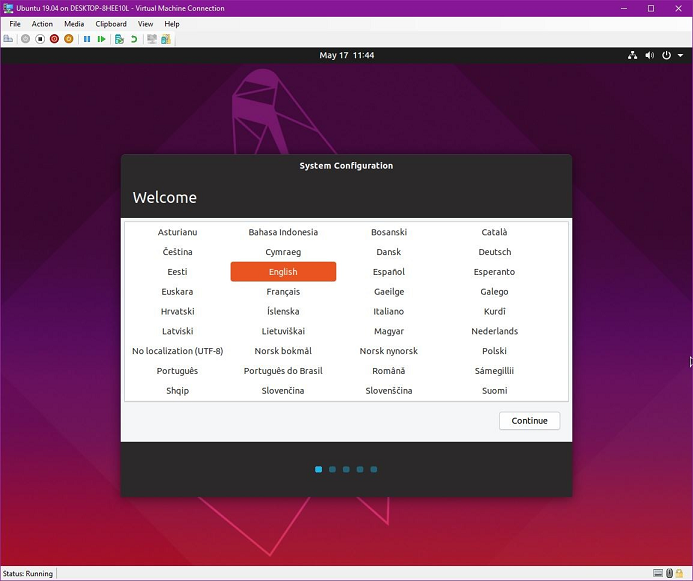
Các tin khác
Kích hoạt chế độ chống Ransomware trong Windows 10
Chặn việc nâng cấp lên bản Windows 10 Version 1809
Quay trở lại bản Windows 10 trước nếu bản cập nhật mới có vấn đề
Microsoft : CPU Haswell và cũ hơn hiệu suất bị giảm khi dùng bản vá Spectre
Sửa lỗi Windows 10 không Shutdown
Làm thế nào tìm ra chương trình khiến Windows 10 khởi động chậm ?
Chia xẻ file không dây tới những PC ở gần bằng tính năng Near Share
Windows 10 : Dùng Cortana để Shutdown , Restart , Sign Out và Lock
Windows 10 : Tự động chạy hoặc mở các file khi khởi động máy
Vô hiệu hóa TouchPad khi cắm chuột ngoài trong Windows 10
Copyright 2016 Infocom - Tư vấn tin học toàn quốc - 23 Láng Hạ - 04.35141.375. All Rights Reserved.
nothing






